Amazon Product Advertising API 登録の流れ
過去の記事の中で、度々AmazonAPIを仄めかしてきました。
例えば、
巨大ネットワーク可視化ソフトCytoscape インストールと使い方 - 備忘録
Python NextworkXの使い方 - 備忘録
のネットワークにAmazonの書籍ISBNの情報を用いていました。
今回は、AmazonAPIへの登録と、Pythonを用いた簡単な使い方をまとめようと思います。
すでにネット上にたくさん情報源がありますし、細かなところはリンクを貼らせてもらいます。
2014年12月18日現在、多少Amazonの仕様がリンク先のサイトと変わったところもありますし、その点のみ書かせてもらいます。
なお、APIはアフィリエイトのために提供されているので、自分のブログやTwitterを持っている必要があります。
まず、以下のサイトの通り、Amazonアソシエイトへの登録を行います。
続いて、ProductAdvertisingAPIへの登録を行います。
なお、このサイトの中段「Access Key IDとSecret Access Keyの取得」以降は微妙にAmazon側の仕様変更があります。
ProductAdvertisingAPIの登録の欄まで従って、その後は以下の文章を参照して下さい。
以上2リンク分で紹介した登録を終えたら次に、
へログインします。
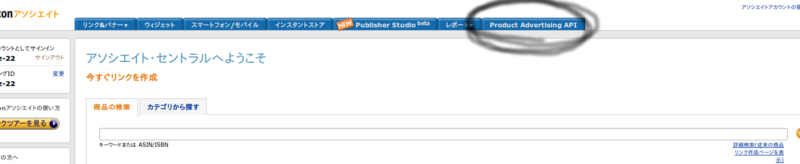
ここをクリックしてください。 ログイン画面が表示された場合はログイン(APIのほうのアカウント)します。
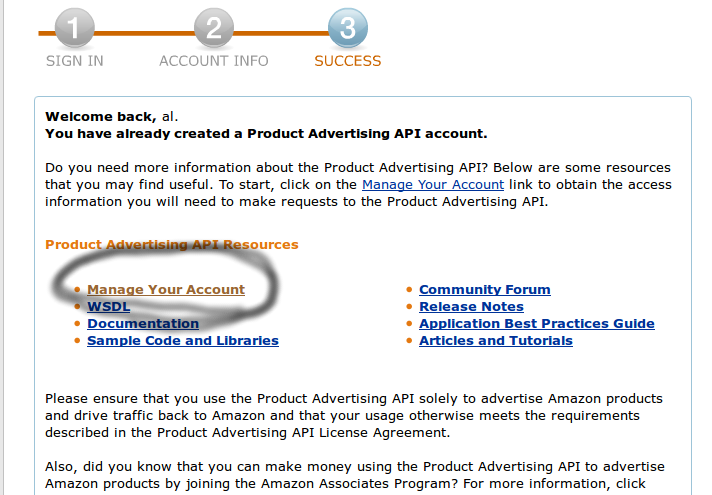
ここをクリック。
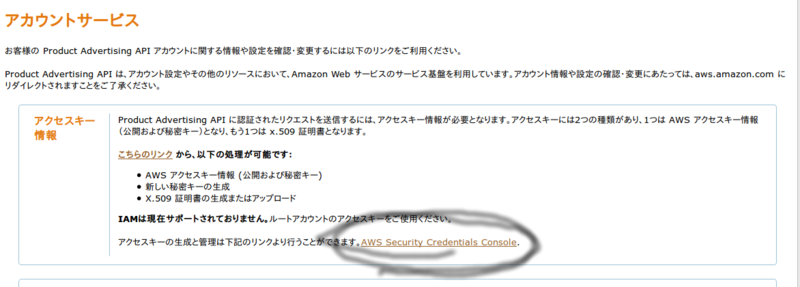
ここをクリック。
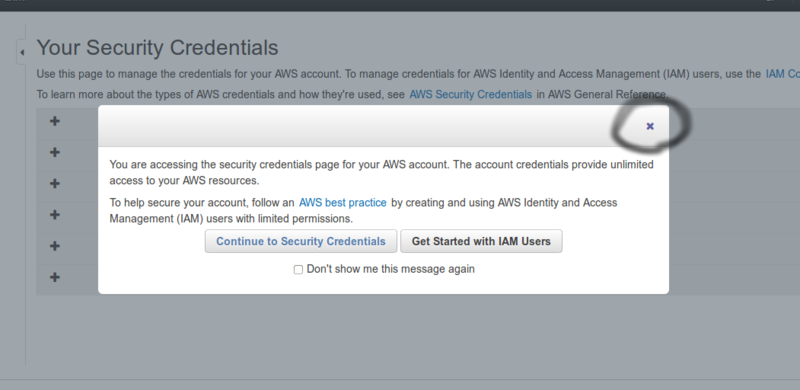
このメッセージは無視しておくのでバツで消しておいてください。
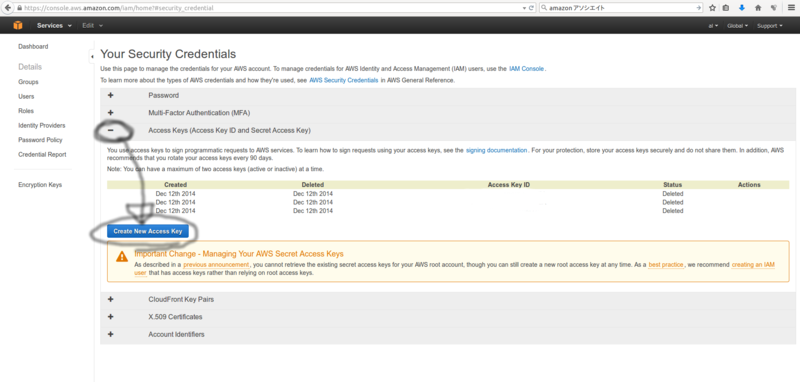
Access KeysのCreate New Access Keyをクリックします。
クリックすると、Access Key IDとSecret Access Keyが生成されますが、そのウインドウは消さないでください。
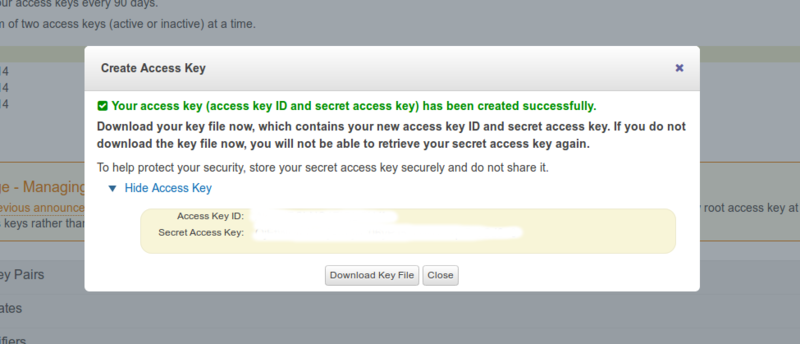
このSecret Access Keyは、バツで消すと二度と確認できなくなります。
忘れてしまったらKeyを削除、再生成する必要があります。 この2つのKeyをメモしておいてください。

この○○-22でアカウント名もメモしておいて下さい。 これはAssociate Tagと呼ばれます。
以上でAccess Key ID,Secret Access Key,Associate Tagを取得できました。
今後、ソースコードやネット上のソースコードを用いてデータを取得したい場合には、以上の3つの3変数に代入して下さい。